

Hace un tiempo Google presentó una nueva característica para Google Docs denominada ‘Chips inteligentes‘. Con esta útil función podíamos mencionar a contactos en un documento de texto, hacer referencias de archivos subidos a Drive, e incluso mostrar enlaces a eventos de calendario con el fin de darle un carácter más interactivo a dichos documentos. Ahora se suma a esta función la posibilidad de añadir lugares por medio de Google Maps.
La opción de ‘Lugar’ se suma a los chips inteligentes de Google Docs. De esta forma, podremos hacer referencia a una dirección de forma mucho más visual para aquellos que lean nuestro documento. La función ya se encuentra disponible en la web y en este artículo te enseñamos cómo utilizarla.
Cómo funcionan los chips inteligentes de lugar
Para hacer uso de los chips inteligentes de Google, lo único que tenemos que hacer es abrir un documento en Google Docs e ir a Insertar > Chips inteligentes. Esta opción nos abrirá un desplegable en el que podemos seleccionar qué tipo de chip inteligente queremos usar. Actualmente tenemos la posibilidad de añadir personas, archivos, eventos de calendario, y lugar, siendo esta última la nueva incorporación.
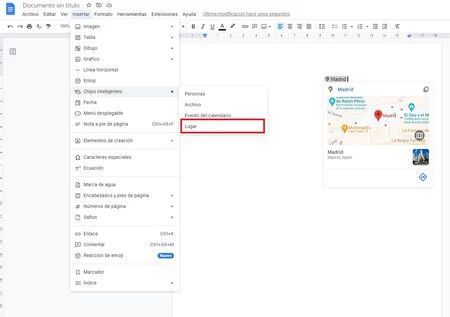
Al presionar sobre el chip inteligente de lugar, tan solo tendremos que escribir la dirección que deseamos presentar en el documento y quedará insertada en el texto. De esta forma, cualquiera que lea el documento y pase el ratón por encima del texto que contiene ese chip inteligente, podrá ver una vista detallada del lugar al que se hace referencia, es decir, a través de un banner de Google Maps.
En el banner Google nos da la posibilidad de copiar el texto seleccionado, o descubrir cómo llegar a la dirección mencionada, abriendo así una pestaña aparte en Google Maps.
Para insertar los chips inteligentes necesitamos abrir Google Docs desde el escritorio. Además, si nos encontramos en Hojas de cálculo, también podemos usarlos, aunque únicamente para mencionar a personas. Como abreviación, también podemos hacer uso de esta función con tan solo escribir ‘@’ (sin las comillas). Una vez hecho esto, aparecerá un desplegable con las personas o archivos que queremos mencionar en el documento.
Además de como vía informativa más precisa, los chips inteligentes también son una adición bastante útil a la hora de realizar documentos colaborativos.
(function() { window._JS_MODULES = window._JS_MODULES || {}; var headElement = document.getElementsByTagName(‘head’)[0]; if (_JS_MODULES.instagram) { var instagramScript = document.createElement(‘script’); instagramScript.src = ‘https://platform.instagram.com/en_US/embeds.js’; instagramScript.async = true; instagramScript.defer = true; headElement.appendChild(instagramScript); } })();
–
La noticia Los chips inteligentes de Google Docs ya permiten insertar lugares con Google Maps: así funcionan fue publicada originalmente en Genbeta por Antonio Vallejo .














